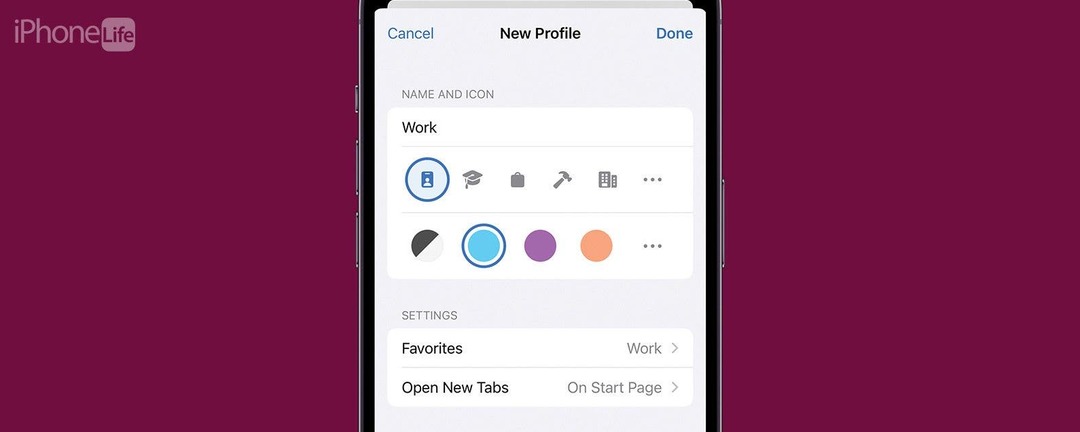
* Cet article fait partie de La vie sur iPhoneLa newsletter Conseil du jour de. S'inscrire. *
Vous pouvez désormais créer différents profils pour Safari, vous permettant de séparer vos onglets et signets pour le travail, l'école, la vie personnelle et bien plus encore. La dernière version d'iOS vous permet d'avoir plusieurs profils, chacun avec ses propres paramètres et données de navigation. Vous pouvez vivre différentes expériences de navigation Safari pour tous vos différents besoins. Lisez la suite pour découvrir comment fonctionne cette nouvelle fonctionnalité !
Pourquoi vous allez adorer cette astuce :
- Sessions de navigation séparées en fonction de l'endroit où vous vous trouvez ou de l'heure de la journée.
- Restez concentré si vous étudiez pour l’école ou si vous vous sentez facilement distrait au travail.
Comment configurer des profils Safari sur iPhone
Configuration requise:
Cette astuce fonctionne sur les iPhones exécutant iOS 17 ou version ultérieure. iOS 17 est actuellement en version bêta et devrait être accessible au public en septembre 2023. Lorsque iOS 17 sera rendu public, vous pourrez apprendre à mettre à jour votre système d'exploitation.
Les profils Safari sont similaires à Modes de mise au point en ce sens que chaque profil possède sa propre session de navigation unique, vous pouvez donc, par exemple, créer des profils distincts pour naviguer sur le Web au travail et à la maison. Pour tirer le meilleur parti de cette fonctionnalité et d'autres, assurez-vous de inscrivez-vous à notre conseil gratuit du jour bulletin! J'ai utilisé cette fonctionnalité pour créer un profil professionnel pour moi-même. Comme je dois prendre de nombreuses captures d'écran pour des articles comme celui-ci, un profil professionnel me permet de prendre des captures d'écran dans Safari sans avoir à afficher tous mes onglets ouverts. Voici comment démarrer avec les profils Safari :

Découvrez les fonctionnalités cachées de votre iPhone
Recevez chaque jour un conseil quotidien (avec des captures d'écran et des instructions claires) pour maîtriser votre iPhone en seulement une minute par jour.
- Ouvrez le Application Paramètres, et trouve Safari.
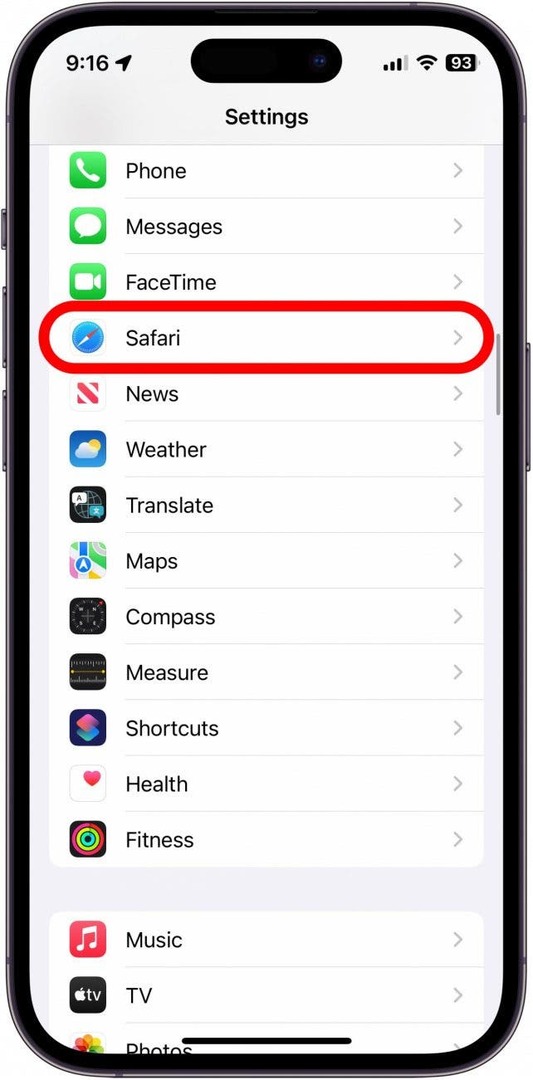
- Faites défiler vers le bas et sous Profils, appuyez sur Nouveau profile.
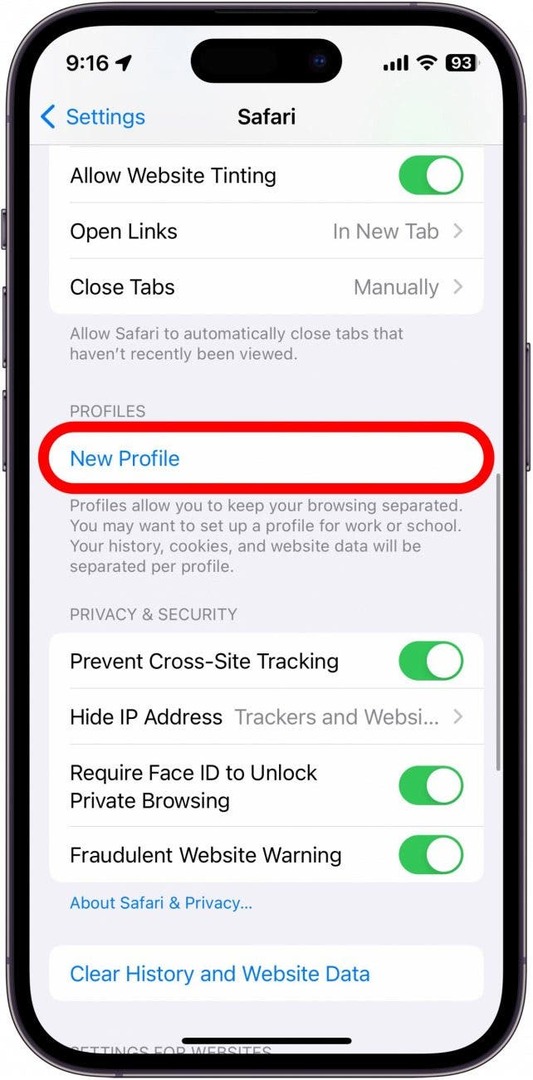
- Donnez un nom à votre profil, puis choisissez une icône et une palette de couleurs pour votre profil. Si vous n’en voyez pas dans la sélection, vous pouvez appuyer sur les menus à trois points pour trouver une plus large gamme d’icônes et de couleurs.
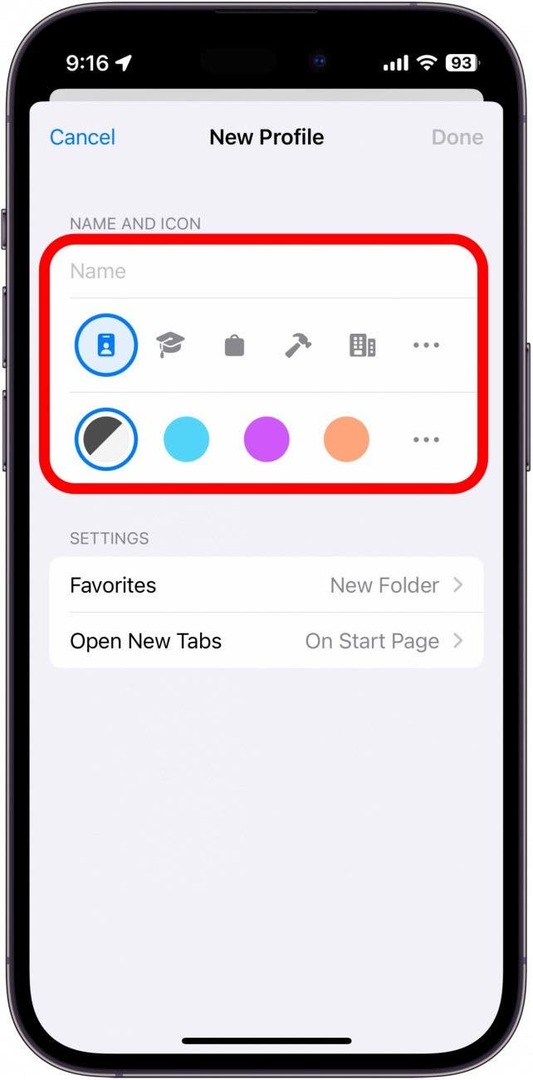
- Vous pouvez également définir l'emplacement d'enregistrement de vos favoris pour ce profil, ainsi que l'endroit où les nouveaux onglets doivent s'ouvrir.
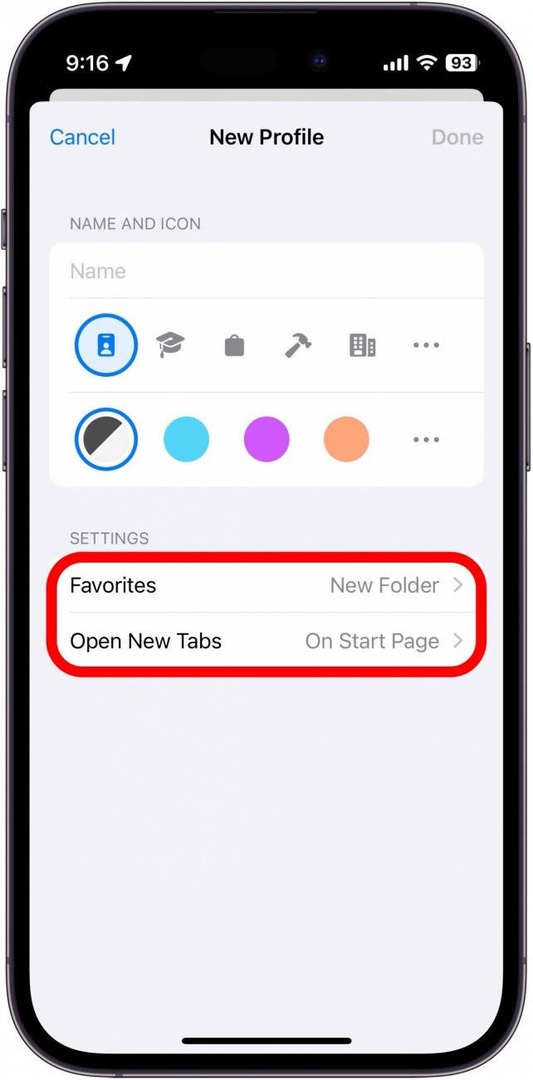
- Robinet Fait.
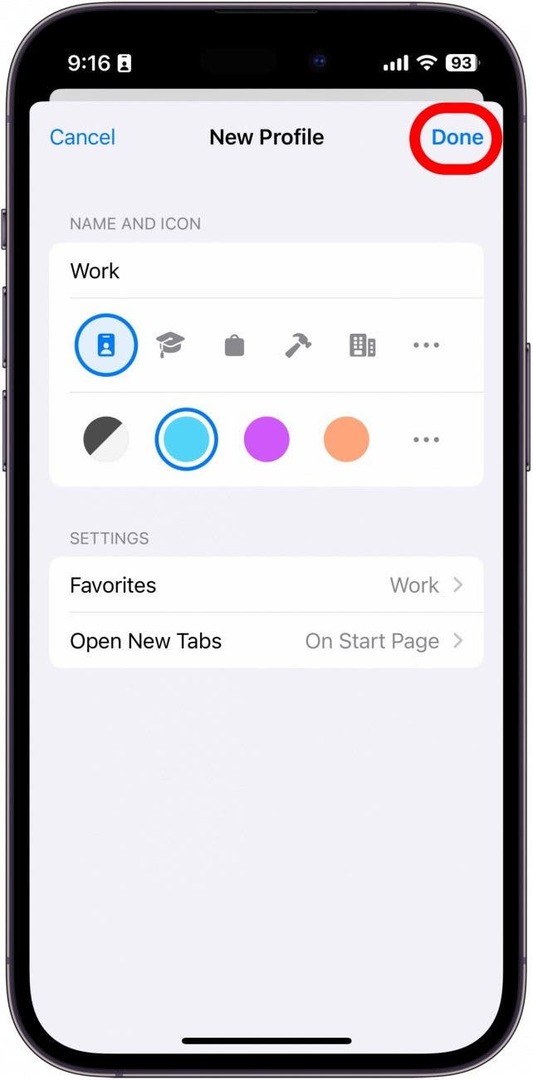
- Appuyez sur votre nouveau profil pour le personnaliser davantage.
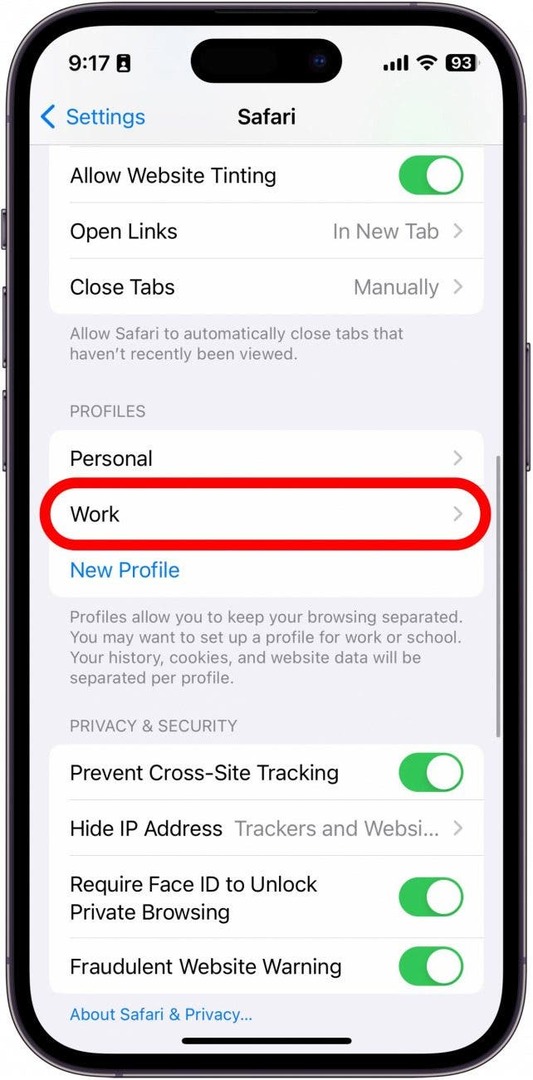
- Vous pouvez modifier n'importe lequel des paramètres des étapes 3 et 4, ainsi que gérer les extensions que vous utilisez pendant que ce profil est actif.

- Vous pouvez également supprimer le profil de cet écran.
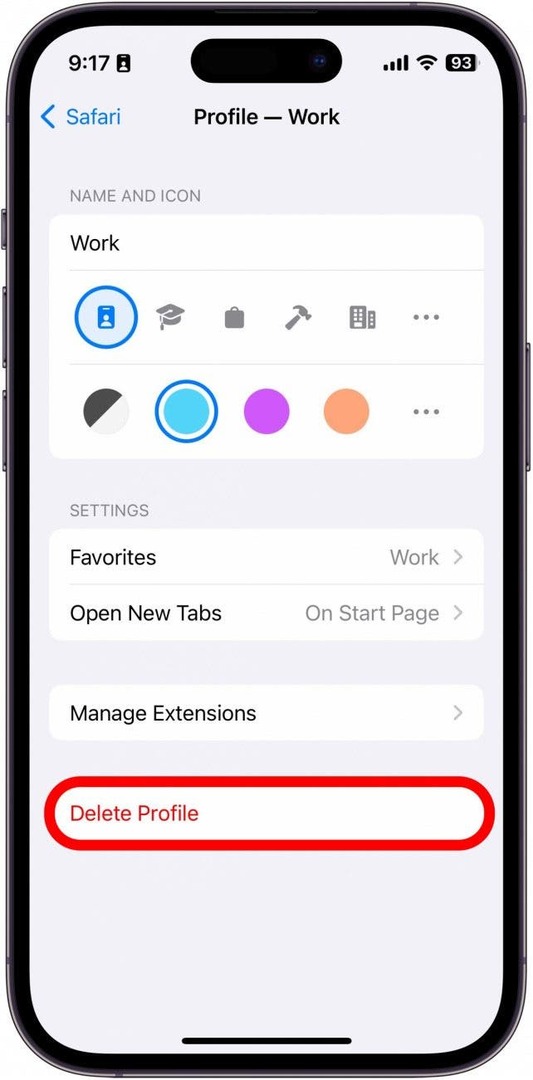
- La prochaine fois que vous ouvrirez Safari, votre session de navigation actuelle sera votre profil personnel. Appuyez sur le Bouton Onglets pour afficher vos onglets actuellement ouverts.
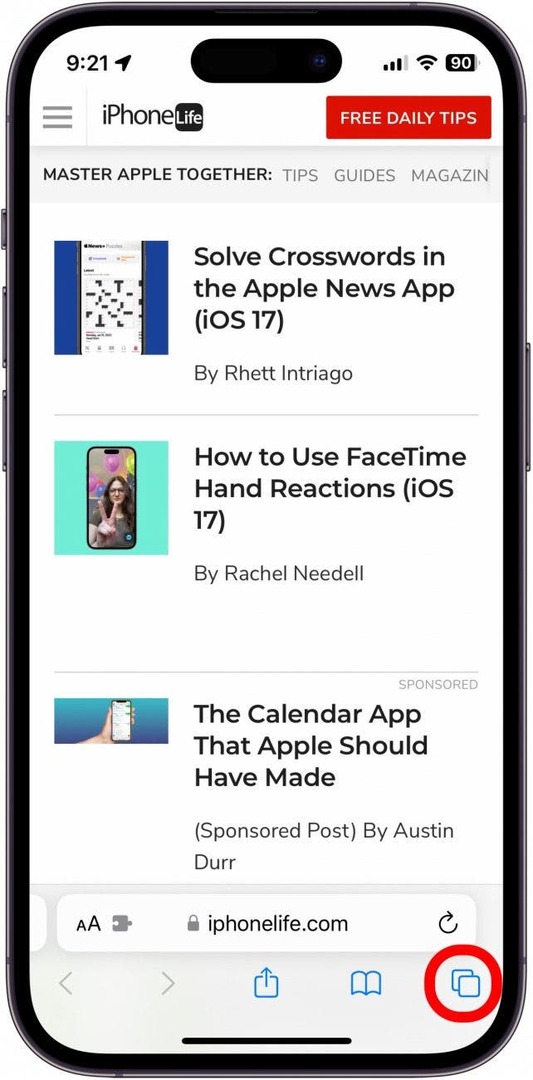
- Appuyez sur le icône de profil qui ressemble à une personne en bas de votre écran.
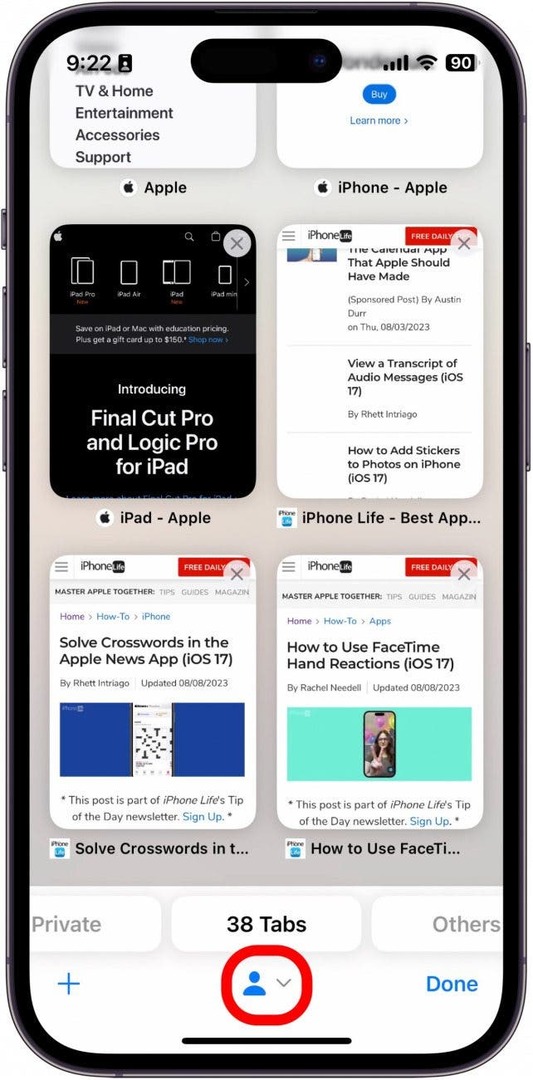
- Robinet Profil.
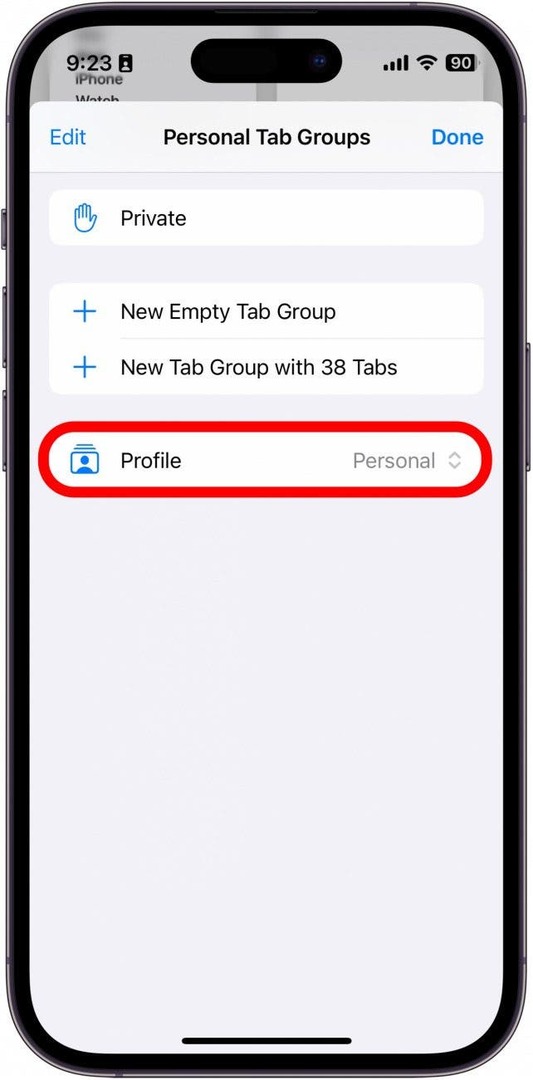
- Appuyez sur le nouveau profil que vous venez de créer. Pour cet exemple, j'appuierais sur Travail.
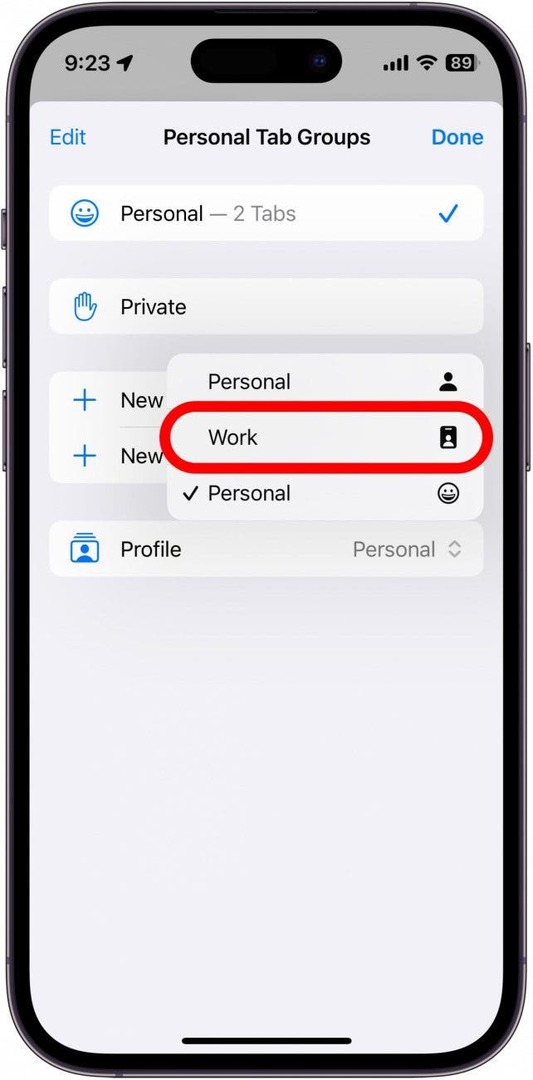
Désormais, vous pouvez créer différents profils pour différentes activités ou moments de la journée. Vos profils seront également synchronisés avec votre iPad et votre Mac, en supposant que les deux appareils exécutent le dernier logiciel.